Glimpse este un editor de imagini open-source pentru Linux, Mac OS și Windows. Este o furcă a editorului de imagini GIMP. Motivul principal pentru existența lui Glimpse este că mulți din comunitatea de software open-source consideră că numele „GIMP” este ofensator și consideră că acest nume face dificilă recomandarea proiectului la locul de muncă sau la școală. Un alt motiv pentru bifurcare este că proiectul Glimpse consideră că GIMP se mișcă prea lent și necesită mult timp pentru a implementa funcții și idei noi.
Punerea în funcțiune a editorului de imagini Glimpse pe Linux nu este la fel de ușoară ca GIMP. Motivul este că Glimpse nu este la fel de cunoscut și nu este disponibil în depozitele principale de software de distribuție Linux.
În acest ghid, vă vom ghida prin procesul de instalare a editorului de imagini Glimpse pe sistem. Deschideți o fereastră de terminal și urmați procesul de instalare care corespunde sistemului dvs. de operare Linux!
Instrucțiuni de instalare Arch Linux
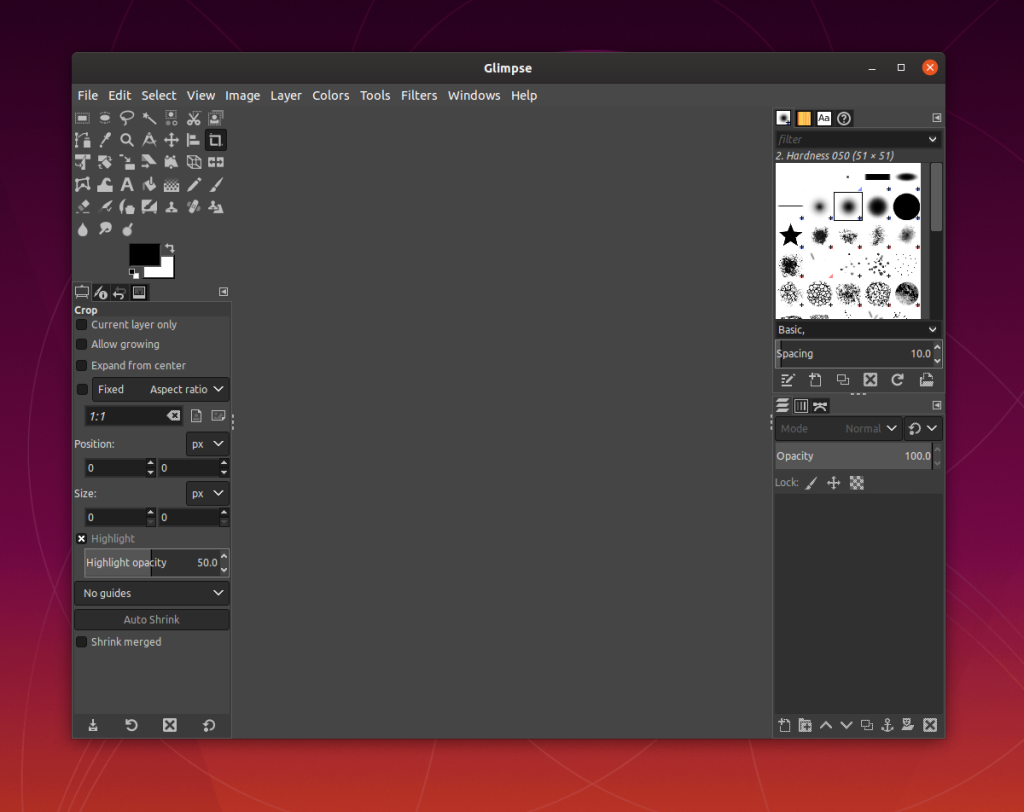
Arch Linux este una dintre puținele distribuții Linux care oferă un pachet instalabil al editorului de imagini Glimpse, mai degrabă decât să îndrume utilizatorii către magazinele de pachete Flatpak sau Snap pentru ca aplicația să funcționeze.
Modul de a face Glimpse să funcționeze pe Arch Linux este prin Arch Linux User Repository, un site web pe care utilizatorii Arch Linux îl pot folosi pentru a-și trimite pachetele pentru alți utilizatori, inclusiv acest pachet Glimpse. Pentru a începe instalarea lui Glimpse prin Arch Linux AUR, deschideți o fereastră de terminal și utilizați instrumentul de gestionare a pachetelor Pacman pentru a instala pachetele „Git” și „Base-devel”. Aceste /etc/sources.listpachete sunt necesare pentru a interacționa cu AUR.
sudo pacman -S git base-devel
După ce ați configurat ambele pachete „Git” și „Base-devel” pe computerul dvs. Arch Linux, următorul pas al instalării pentru Glimpse poate începe. Folosind programul git clone , descărcați cel mai recent instantaneu al Trizen. Trizen este o aplicație de ajutor care face construirea și instalarea Arch Linux User Repository mult mai ușoară. Fără el, ar trebui să construiți și să instalați manual fiecare dependență.
git clone https://aur.archlinux.org/trizen.git
Când s-a terminat descărcarea celui mai recent instantaneu Trizen pe computerul Arch Linux, utilizați comanda CD pentru a vă muta în folder.
cd trizen
În interiorul folderului Trizen, utilizați comanda makepkg pentru a instala aplicația pe computerul dvs. Arch Linux. Instalarea Trizen ar trebui să fie foarte rapidă.
makepkg -sri
Cu instrumentul Trizen AUR instalat pe computerul dvs. Arch Linux, instalarea Glimpse poate începe. Folosind comanda trizen -S de mai jos, instalați cel mai recent Glimpse pe computerul dvs. Arch Linux.
Notă: dacă aveți probleme cu pachetul Glimpse AUR de pe sistemul dvs., asigurați-vă că citiți comentariile de pe această pagină pentru depanare.
trizen -S glimpse-editor-git
Instrucțiuni de instalare Flatpak

Editorul de imagini Glimpse este disponibil ca o aplicație Flatpak ușor de instalat în magazinul de aplicații Flathub. Această metodă este modalitatea preferată de a instala Glimpse, deoarece nu există cod sursă de compilat. În plus, Flatpak-urile sunt acceptate pe scară largă și chiar și cele mai obscure sisteme de operare Linux au suport pentru format.
Pentru a începe instalarea lui Glimpse prin intermediul magazinului de aplicații Flathub, trebuie să instalați rularea Flatpak. Pentru a face acest lucru, deschideți o fereastră de terminal și căutați pachetul „flatpak”. Odată găsit, instalați-l așa cum instalați de obicei programele. Prin instalarea pachetului „flatpak”, computerul dumneavoastră Linux va avea suport pentru Flatpak.
Notă: întâmpinați probleme când rulați Flatpak pe computerul dvs. Linux? Nu-ți face griji! Noi putem ajuta! Urmați ghidul nostru aprofundat despre cum să configurați Flatpak pe Linux .
Odată ce rularea Flatpak este activă și rulează pe computerul dvs. Linux, este timpul să adăugați depozitul de software al magazinului de aplicații Flathub la timpul de rulare Flatpak de pe sistemul dvs. Folosind comanda flatpak remote-add de mai jos, adăugați Flathub la computerul dvs. Linux.
flatpak remote-add --if-not-exists flathub https://flathub.org/repo/flathub.flatpakrepo
După rularea comenzii de adăugare la distanță , computerul dvs. Linux va avea acces la magazinul de aplicații Flathub. De aici, instalarea Glimpse este la o comandă distanță. Folosind comanda de instalare flatpak de mai jos, instalați aplicația.
sudo flatpak install org.glimpse_editor.Glimpse
Snap pachetul de instrucțiuni de instalare
Cei care nu sunt fani ai formatului Flatpak vor fi bucuroși să afle că este posibil să obțină și editorul de imagini Glimpse instalat prin Ubuntu Snap Store. Pentru a începe instalarea, deschideți o fereastră de terminal. Apoi, cu fereastra terminalului deschisă, utilizați managerul de pachete pentru a instala pachetul „snapd”. Alternativ, urmați ghidul nostru aprofundat despre cum să configurați runtime-ul Snapd pe Linux.
Când ați activat runtime-ul Snapd pe computerul dvs. Linux, instalarea Glimpse poate începe. Folosind comanda de instalare rapidă de mai jos, faceți aplicația să funcționeze.
sudo snap install glimpse

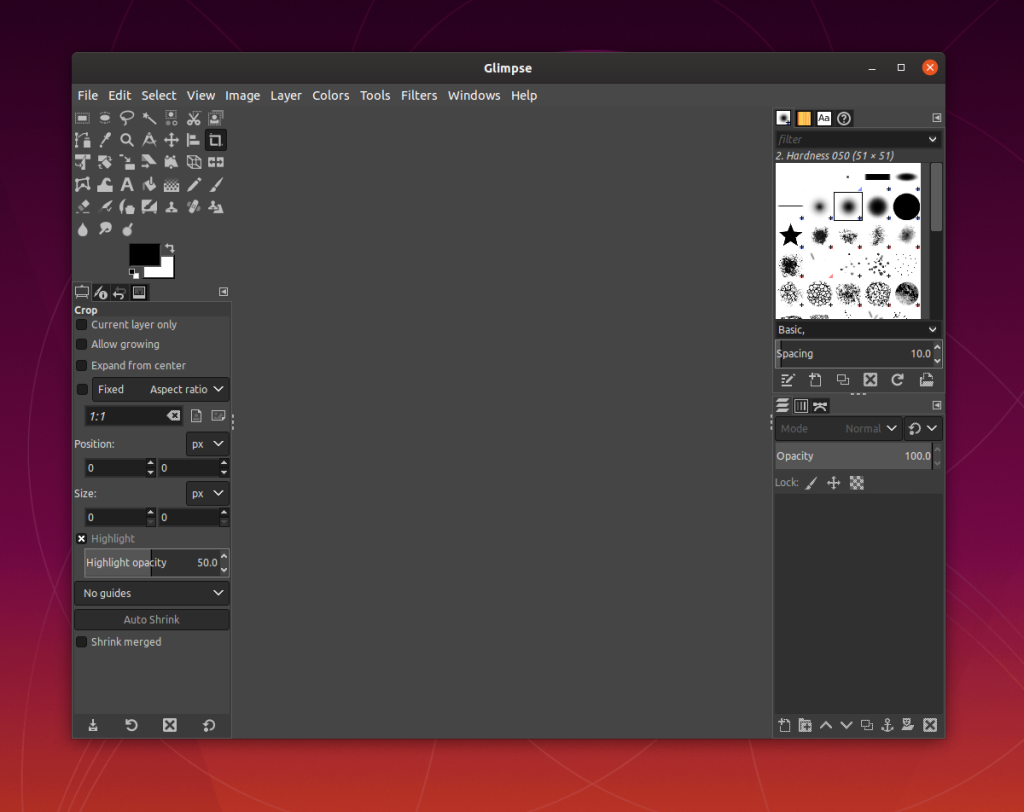




![Descarcă FlightGear Flight Simulator gratuit [Distrează-te] Descarcă FlightGear Flight Simulator gratuit [Distrează-te]](https://tips.webtech360.com/resources8/r252/image-7634-0829093738400.jpg)




